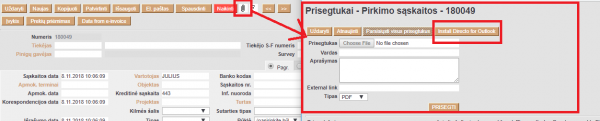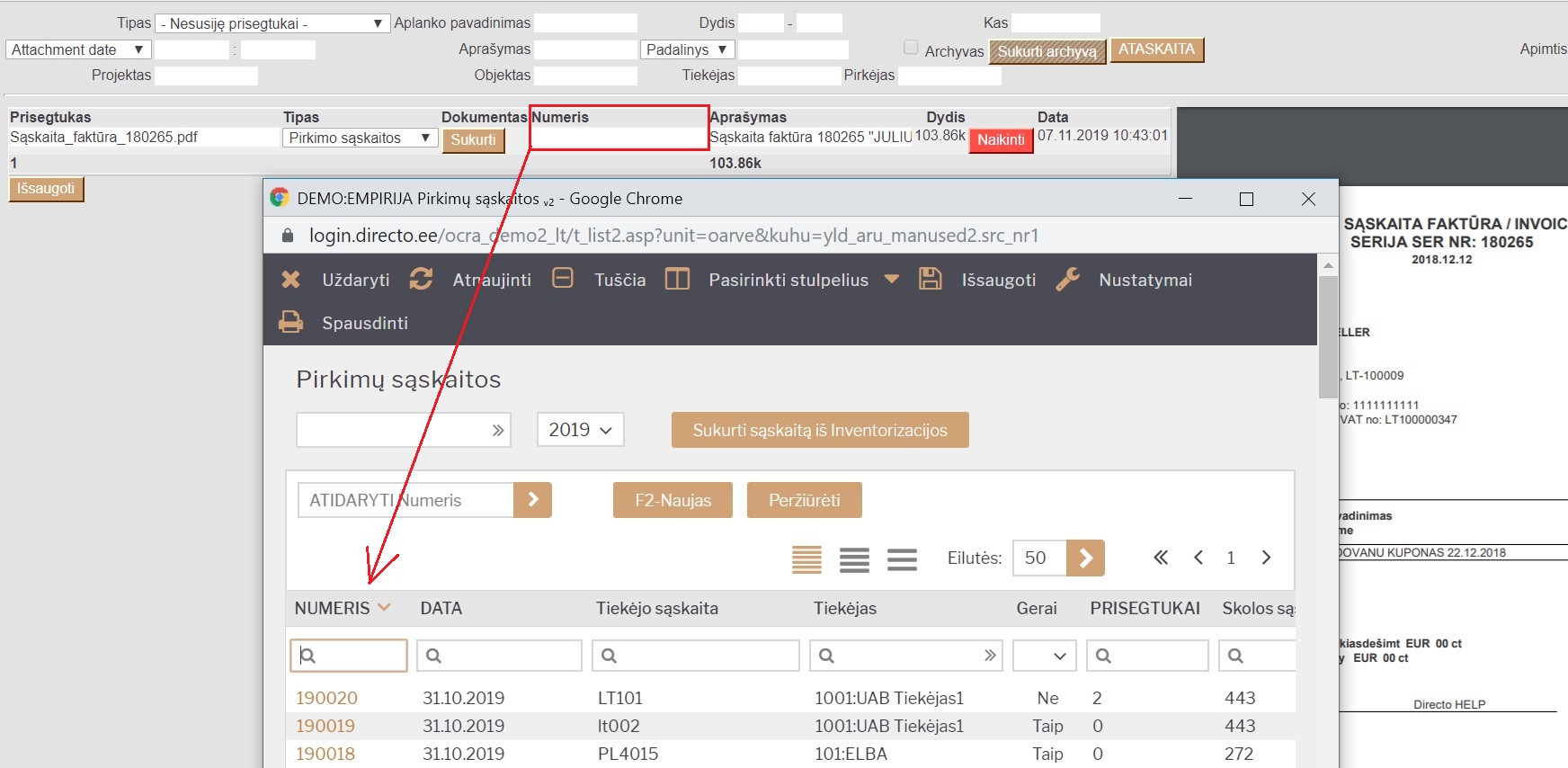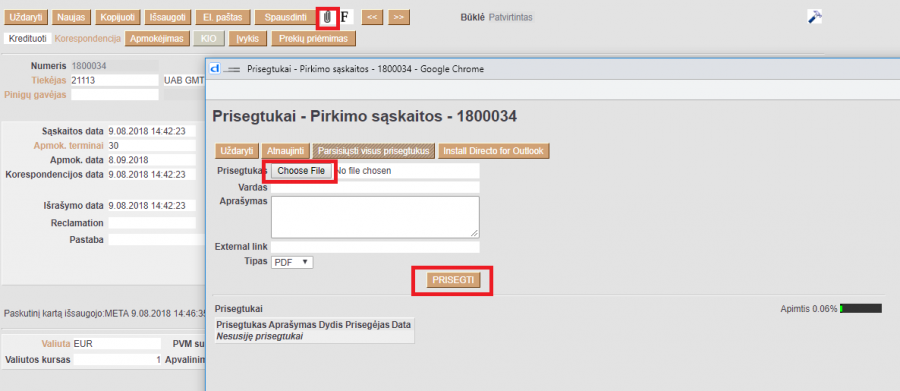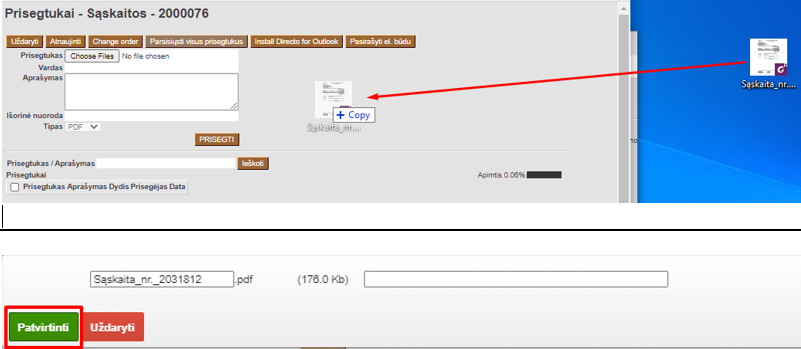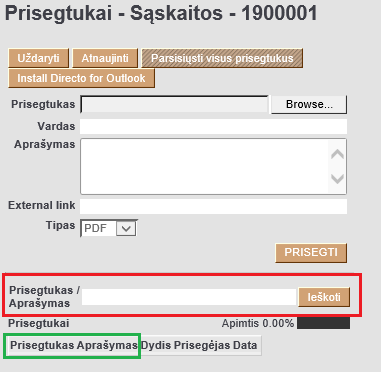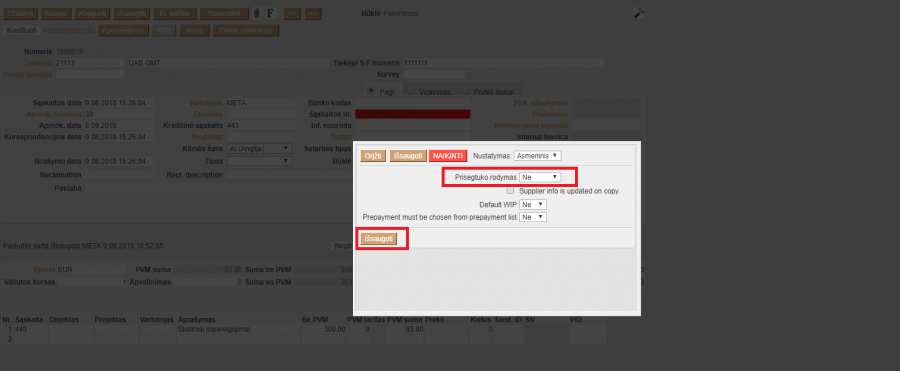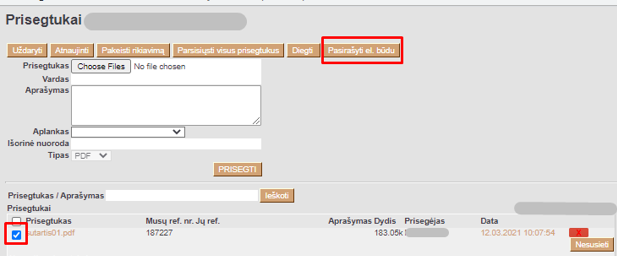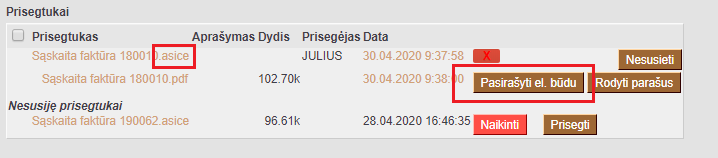Čia yra sena dokumento versija!
Turinys
Prisegtukai
Dokumentų siuntimas tiesiai į Jūsų DIRECTO duomenų bazę el.paštu
Norėdami nusiųsti prisegtuką į Directo sistemą, siųsdami el.laišką turite nurodyti specialų savo įmonės duomenų bazės el. paštą. Tai galite padaryti net ir jei neturite prisijungimo prie Directo sistemos.
Pvz., jei Jūsų duomenų bazės adresas yra https://directo.gate.ee/ocra_duombaze_lt/, tuomet Jūsų el. paštas, kuriuo reikia siųsti dokumentus, yra duombaze_lt@data.directo.ee
Maksimalus prisegtukų dydis - 5 MB (didesnio dydžio dokumentai tiesiog nepasiekia gavėjo, t.y. siunčiamas prisegtukas neatsiras Jūsų duomenų bazėje).

Dokumentų siuntimas į DIRECTO iš Outlook programos
1. Labai svarbu, kad Jūsų kompiuterio standartinė naršyklė būtų Internet Explorer. Tai galite padaryti atsidarę IE naršyklę. Naršyklėje eikite Tools→Internet options→Programs, spauskite „Make default“.
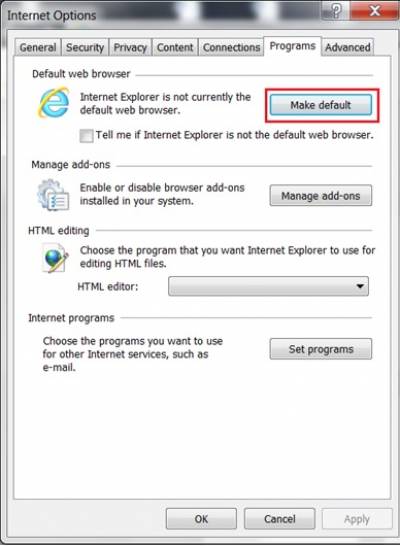
2. Directo sistemoje atsidarykite bet kokį dokumentą, pavyzdžiui, pirkimo sąskaitą, ir spauskite ant prisegtuko ikonėlės. Atsidariusiame lange spauskite mygtuką „Install Directo for Outlook“. Parsisiųsite failą DirectoInstall.vbs.
3. SVARBU! Prieš paleisdami instaliaciją turite išjungti visus MS-OFFICE produktus (Word, Excell, Outlook, Powerpoint ir t.t.). Failiuką paleiskite su kompiuterio administratoriaus teisėmis.
4. Kai paleisite failą DirectoInstall.vbs, gausite pranešimą apie sėkmingą instaliaciją. Po instaliacijos Jūsų outlook paskyroje viršuje atsiras Directo skiltis, kurioje galėsite naudoti „Send to Directo“ funkciją ir siųsti prisegtus tiesiai į Directo sistemą.
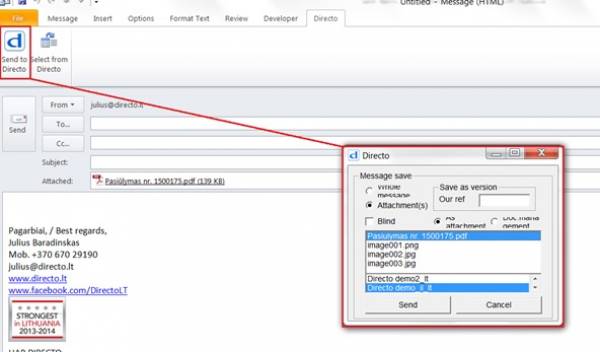
Prisegtukų ataskaita
Išsiuntus dokumentą, jis atsiduria prisegtukų ataskaitoje (BENDRAS → ATASKAITOS → PRISEGTUKAI). Ataskaitoje pasirinkite Tipą: „- Nesusiję prisegtukai - “
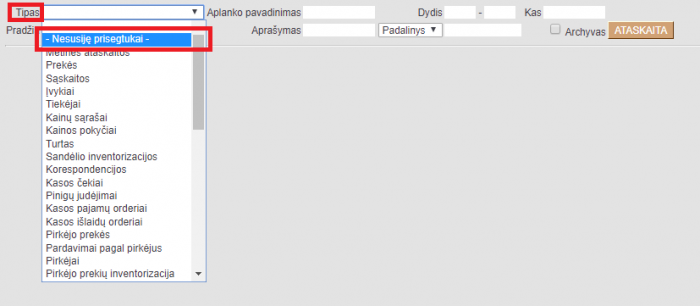
Paspaudę mygtuką ATASKAITA matysime atsiųstus dokumentus į Jūsų duombazę. Iš šių dokumentų pasirinktinai galite sukurti DIRECTO dokumentą.
Dokumento kūrimas:
- Tipas - pasirenkamas dokumento tipas;
- Sukurti - pasirinkus tiptą spaudžiama „Sukurti“
Numeris - parinkę dokumento tipą, čia galite spausti du kartus ir parinkti jau sukurtą dokumentą, prie kurio norite prisegti prisegtuką. Vienu metu galite prisegti keletą prisegtukų, skirtingiems ar tiem patiems dokumentams
Jei dokumentas nereikalingas, galite jį panaikinti su mygtuku „Naikinti“.
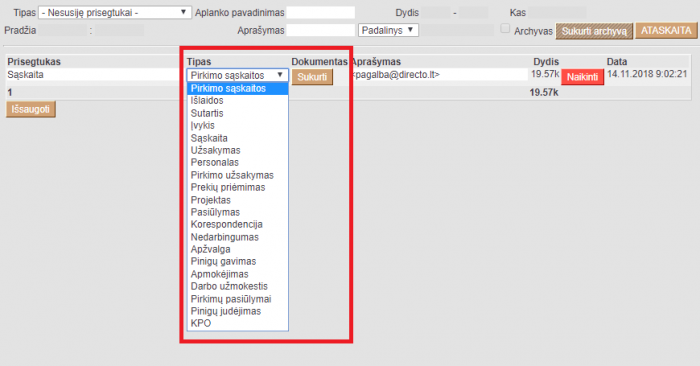
Šiuos dokumentus galima prisegti ir prie jau esamo DIRECTO dokumento. Tiesiog atsidarome tą dokumentą, spaudžiame ant ikonos su sąvaržėle ir čia spaudžiame „Prisegti“ ties reikiamu prisegtuku.
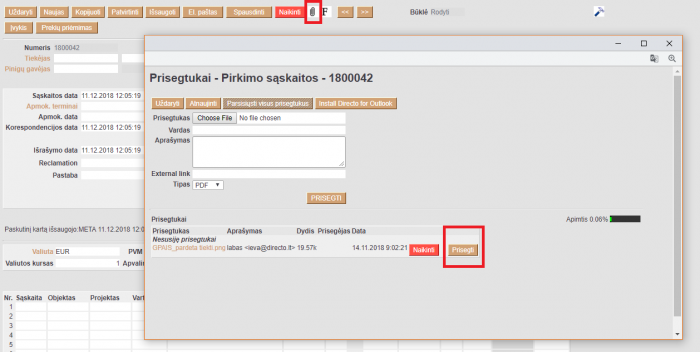
Prisegtukas dokumente
Prisegtuko įkėlimas iš kompiuterio
- Spaudžiame ant sąvaržėlės ikonos;
- Naujai atsidariusiame lange spaudžiame mygtuką Choose File;
- Pasirenkam failą, kurį norime prisegti iš savo kompiuterio;
- Spaudžiame mygtuką PRISEGTI.
Prisegtuko įkėlimas vilkimo metodu
- Spaudžiame ant sąvaržėlės ikonos;
- Norimą prisegti dokumentą iš savo kompiuterio tiesiog vilkite ir numeskite į atsidariusį prisegtuko langą (Drag and Drop metodas);
- Pagal poreikį galite pasikoreguoti failo pavadinimą ir spauskite Patvirtinti
Prisegtuko paieška
Dokumente, paspaudus prisegtuko ikonėlę, naudojantis paieškos lauku, galima ieškoti reikiamo prisegti failo iš nepriskirtų prisegtukų.
Paiešką yra daroma pagal du laukus: „Prisegtukas“ ir „Aprašymas“

Prisegtuko atvaizdavimas dokumente
Norėdami matyti prisegtuką dokumente spaudžiame ant plaktuko ikonos (viršuje dokumento dešiniajame kampe). Laukelyje „Prisegtuko rodymas“ pasirinkite:
- Dešinėje, jei norite, kad failas atsirastų dokumento dešinėje pusėje;
- Apačioje, jei norite, kad failas būtų matomas žemiau dokumento;
- Ne, jei nenorite, kad prisegtukas būtų matomas.
Spaudžiame mygtuką Išsaugoti.
Skaitmeninis prisegtuko pasirašymas
Directo sistemoje prisegtuką galima pasirašyti elektroniniu parašu (el. parašas, Smart ID). Tam reikės:
- Pasirašantysis asmuo būtų Directo vartotojas
- Vartotojas turi turėti prie sistemos prisijungimą mobiliuoju parašu arba naudojant Smart ID. Nuoroda į prisijungimo prie Directo instrukcija
- DIGIDOC programėlės (daugiau informacijos galite rasti čia: http://el-parasas.lt/elektroninio-paraso-paslaugos/digidoc/ )
- Pažymime kokius prisegtukus norite pasirašyti el būdu ir spaudžiame mugtuką Pasirašyti el.būdu;
- Jei prisegtuke yra konteineris asice formatu, prie jo galite pridėti savo parašą spustelėdami mygtuką PASIRAŠYTI EL. BŪDU, esantį šalia prisegtuko. Šis parašas atitinka m. parašą ir juo yra pažymimas asice formato failas, kurį galite atidaryti turėdami DIGIDOC programėlę.
- Mygtukas RODYTI PARAŠUS leidžia peržiūrėti į konteinerį pridėtus parašus.
- Norėdami sukurti naują konteinerį, pasirinkite prisegtuką (-us), kurį (-iuos) norite pasirašyti, ir spustelėkite antraštėje esantį mygtuką PASIRAŠYTI EL. BŪDU.
- Kai sukuriate naują talpyklą, pradiniai prisegtukai dingsta ir pereisnama prie konteinerio, paliekant tik patį konteinerį.
- Jei kuriamas konteineris su vadinamuoju susijusiuoju prisegtuku - pavyzdžiui, dokumento įrašas iš dokumentų tvarkymo pusės arba sistemingai susijęs priedas, t.y. prisegtukas, kuris nėra tiesiogiai pridedamas prie dokumento, lieka originalūs susiję įrašai.

Nuorodos: